Как удалить лаунчер: простые способы
Удаление лаунчера с устройства на Android - вопрос, который рано или поздно задает себе каждый пользователь. Лаунчер - это программа, которая отвечает за рабочий стол и меню приложений на телефоне или планшете. Со временем она может начать тормозить, зависать или демонстрировать другие проблемы. Или просто надоест своим внешним видом и функционалом. Тогда возникает закономерный вопрос: как удалить лаунчер?
Давайте разберемся, как можно удалить лаунчер на Android самостоятельно, без обращения в сервисный центр или к услугам мастеров. Это действительно простая процедура, требующая минимум усилий и знаний.
1. Выбор альтернативного лаунчера
Прежде чем удалять текущий лаунчер, нужно решить, какой лаунчер вы хотите поставить вместо него. В Google Play множество разных лаунчеров - как простых и минималистичных, так и с расширенным функционалом. Популярные варианты:
- Nova Launcher - настраиваемый лаунчер с широкими возможностями
- Evie Launcher - простой и быстрый лаунчер
- Apex Launcher - лаунчер с богатыми настройками внешнего вида
- Niagara Launcher - минималистичный лаунчер с фокусом на поиске приложений
Выберите понравившийся вариант и скачайте его, но пока не запускайте. Скачивание нового лаунчера - первый важный шаг, чтобы знать, на что заменить старый лаунчер.
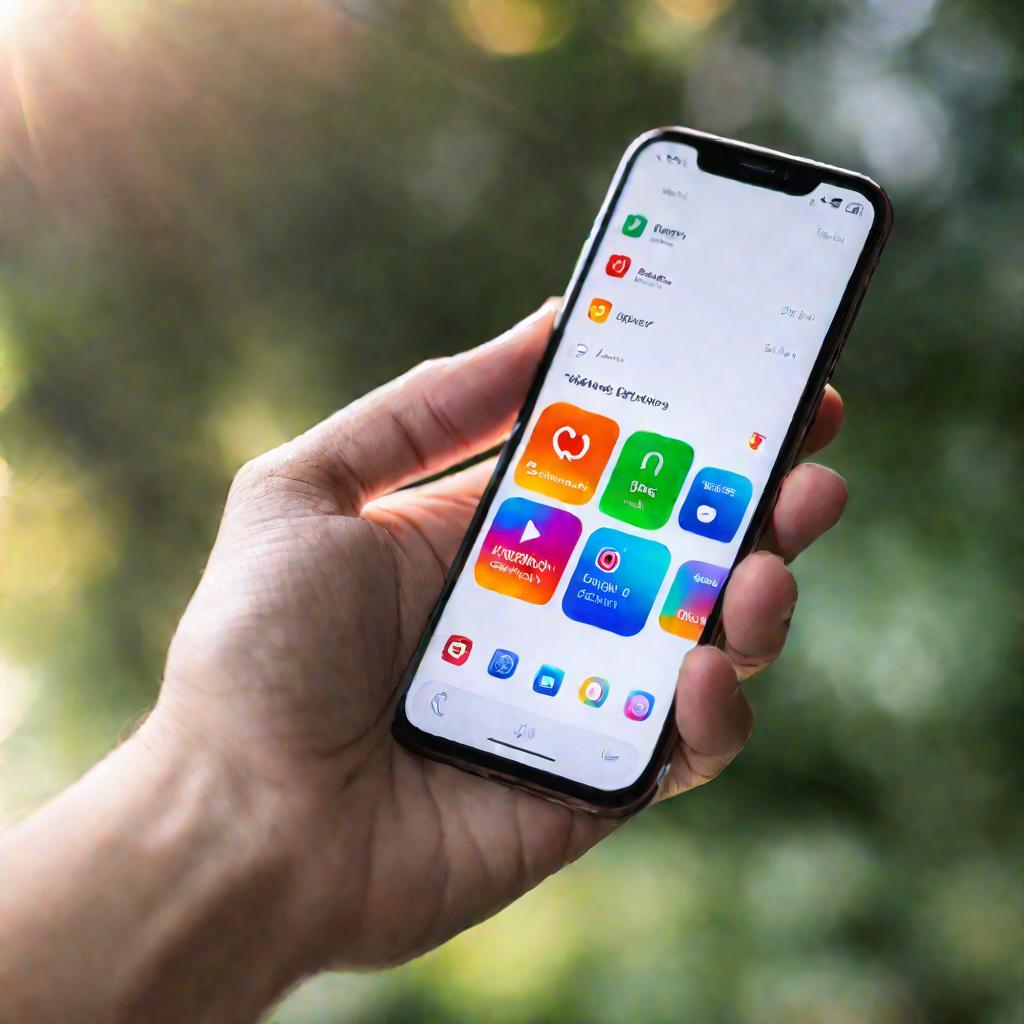
2. Настройка нового лаунчера
После установки выбранного лаунчера, запустите его и выполните базовые настройки: добавьте виджеты на рабочий стол, настройте стиль значков и шрифтов, установите нужную тему оформления. Это позволит новому лаунчеру стать полноценной заменой старому.
Также на этом этапе полезно:
- Перенести ярлыки приложений из старого лаунчера
- Скопировать значки, обои и другие элементы оформления
- Сделать бэкап настроек старого лаунчера
Это сэкономит время и избавит от необходимости настраивать новый лаунчер с нуля. После базовой настройки можно приступать к удалению старого лаунчера.
3. Удаление старого лаунчера
Чтобы удалить текущий лаунчер, выполните следующие действия:
- Перейдите в настройки телефона, найдите раздел с установленными приложениями
- Найдите программу вашего текущего лаунчера и нажмите "Удалить"
- Дождитесь завершения процесса удаления и перезагрузите устройство
После перезагрузки в роли лаунчера по умолчанию автоматически запустится новая программа, которую вы предварительно установили. Теперь старый лаунчер полностью удален, а его место заняла новая программа.
4. Нюансы процесса удаления
В целом удалить лаунчер довольно просто. Но есть несколько моментов, которые стоит учесть:
- Нельзя удалять лаунчер, если у вас нет альтернативы. Иначе телефон останется без рабочего стола.
- Перед удалением желательно сделать бэкап важных данных из старого лаунчера.
- Если удаление "подвисло", перезагрузите устройство и повторите попытку.
- В редких случаях придется сбросить телефон к заводским настройкам, чтобы решить проблему.
Учитывая эти нюансы, процесс удаления пройдет гладко и не принесет неприятных сюрпризов.
5. Советы по выбору лаунчера
Подбирая новый лаунчер на замену старому, ориентируйтесь на такие критерии:
- Функционал и настройки - хватит ли возможностей лаунчера для ваших целей
- Оптимизация - насколько лаунчер не нагружает систему
- Внешний вид - оформление, темы, виджеты
- Удобство использования - навигация, жесты, поиск приложений
Идеальным вариантом станет приложение, которое произведет приятное первое впечатление и будет полностью соответствовать вашим привычкам и предпочтениям в использовании смартфона.
Также стоит почитать отзывы реальных пользователей - это поможет составить более объективное мнение о плюсах и минусах лаунчера.
В целом, выбор хорошего лаунчера и правильное удаление старого - это несложная задача. Главное - действовать обдуманно и не спеша, чтобы процесс прошел гладко и занял минимум времени. Удачи!
Выбирая новый лаунчер, стоит обратить внимание на его возможности интеграции с другими сервисами и приложениями. Например, популярный лаунчер Nova Launcher позволяет интегрироваться с яндекс-приложениями - Яндекс.Диском, Яндекс.Картами и другими. Это расширяет функционал лаунчера и делает его более удобным в использовании.
6. Совместимость лаунчеров с разными устройствами
При выборе лаунчера важно учитывать, насколько он совместим с вашей моделью смартфона или планшета. Некоторые лаунчеры оптимизированы под определенные бренды и модели устройств. Например, лаунчеры от Xiaomi, Samsung, Huawei могут работать нестабильно на устройствах других брендов.
Лучше выбирать универсальные лаунчеры вроде Nova Launcher, Evie Launcher, Niagara Launcher - они гарантированно совместимы с разными версиями Android на самых распространенных моделях смартфонов и планшетов.
7. Часто задаваемые вопросы об удалении лаунчеров
Рассмотрим ответы на наиболее частые вопросы о том, как удалить лаунчер на Android:
- Можно ли вернуть старый лаунчер после удаления? Да, если вы сохранили его бэкап или архив установочного APK-файла.
- Будут ли удалены мои данные вместе с лаунчером? Нет, если предварительно создать бэкап.
- Можно ли удалить лаунчер без сторонних приложений? Да, достаточно стандартных средств Android.
- Потребуется ли root-доступ для удаления лаунчера? Нет, root-права не требуются.
Как видите, удалить лаунчер не сложно, главное - действовать по инструкции и учесть все нюансы этого процесса заранее.
